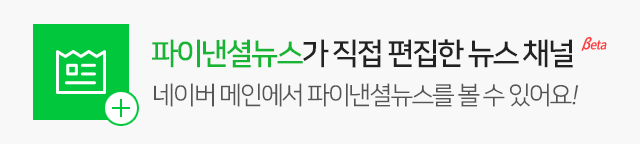딜로이트 안진이 짚어준 XBRL 작성기 사용 ‘심화편’
기업 공시 담당자들이 어려워 할 6가지 유형과 그 해법
택사노미 찾는 역량 키워야...행·열 위치, 유형 등 확인 가능
기본 등록 안 된 표도 있어...신규생성도 익숙해져야
■ 줄글을 ‘디테일드 태깅’ 하기
우선은 문장을 ‘디테일드 태깅(Detailed Tagging)’ 하는 방법이다. XBRL 주석을 작성하는 가장 기초적인 작업으로, 세부 항목 단위로 속성값을 부여하는 일이다.
#. <보고기간 후 사건> 지배기업은 2024년 7월 30일 이사회 의결을 통하여 자기주식 450만주를 2024년 8월 10일 이익 소각하였으며, 2024년 8월 3일 이사회 의결을 통하여 자기주식 7120주를 2024년 8월 15일에 대표이사 경영성과급 지급 목적으로 처분하였습니다.
예를 들어 이 내용을 XBRL 주석 공시로 내려면 이 내용을 표로 만들어야 한다. 여기에 대응하는 표준항목이 있다. ‘택사노미(Taxonomy)’에서 찾아야 한다. ‘Role 알림표’에서 ‘보고기간 후 사건-연결’ 옆 링크를 클릭하면 택사노미로 이동한다. 문장으로 공시했던 것도 표준항목을 사용해서 사진1 같은 표로 구조화 할 수 있다.
이때 주식 수의 ‘행 데이터 타입’은 뭐라고 설정해야 할까. 언뜻 ‘숫자’로 해야 할 것 같으나, ‘문자열’이 보다 적합하다(9월26일 기준 ‘주식 수’ 속성 추가). XBRL 작성기에서 숫자는 기본적으로 금액(원화·KRW)을 의미하기 때문이다. 때문에 문자열 타입으로 확장된 항목에 숫자를 입력하고 그 뒤에 ‘주’를 적어주는 방식이 알맞다. 이사회 의결일이나 주식 소각일 등의 데이터 타입은 ‘날짜’로 설정하면 된다.
![“당신도 할 수 있다”···고수가 되려면 넘어야 할 6가지 [XBRL 파헤치기③]](https://image.fnnews.com/resource/media/image/2024/09/25/202409251948421742_l.png)
본인 회사가 공시하고 싶은 항목이 택사노미에 없다는 민원도 더러 있다. 하지만 없는 게 아니고 못 찾았을 가능성이 높다. 가령 사진2에서처럼 A사는 본래 ‘기타포괄손익-공정가치 지분상품 평가손익’이라는 항목을 써왔는데, 이는 택사노미에서 검색해도 잘 안 나온다. ‘세후기타포괄손익, 지분상품에 대한 투자자산’이 있어 이 항목을 쓰고자 할 수 있다. 하지만 이에 해당하는 항목은 지분상품에 대한 투자자산으로 인한 손익 적립금이다.
두 항목의 차이는 명확하다. 택사노미상 ‘Concept’ 시트의 기간속성(period type)이 다르다. 전자는 ‘기중변동 속성(duration)’, 후자는 ‘기말잔액 속성(instant)’ 항목이다. 사진2에선 기말 시점의 ‘잔액’을 구해야 하기 때문에 instant 항목을 선택해야 하는 것이다.
![“당신도 할 수 있다”···고수가 되려면 넘어야 할 6가지 [XBRL 파헤치기③]](https://image.fnnews.com/resource/media/image/2024/09/25/202409251949204681_l.JPG)
■ 데이터는 모두 ‘연결’돼있다
숫자가 자기도 모르는 새 바뀌어있는 경험을 했다면 여기에 주목해야 한다. 작성자가 손을 대지 않았는데 숫자를 자동으로 바꿔버리는 기능은 작성기에 없다. 왜 이런 현상이 생길까. 작성기 내 같은 항목 행열 조합의 값 데이터는 연결돼있기 때문이다.
예컨대 주석에서 ‘매출채권의 연체상태’를 공시할 때 합계액에 1000을 입력했더니 재무상태표에 900원으로 적어뒀던 ‘매출채권’ 값이 1000원으로 바뀌는 경우가 있을 수 있다. 주석에 입력한 1000은 ‘매출채권, 총액’을 의미하는데, 행 항목으로 재무상태표에서 사용된 ‘매출채권, 순액’을 배치했기 때문이다. 이때는 주석 열 항목에 ‘총장부금액 [구성요소]’ 항목을 추가함으로써 행열 항목 조합을 재무상태표와 달리 조정해 문제를 해결할 수 있다.
장 이사는 “행열 항목 조합이 동일하면 재무제표 본문이든 주석이든 값 데이터가 똑같이 맞물려 돌아간다”며 “자신이 건드리지 않았는데 숫자가 계속 바뀌고 있다면 다른 곳에 있는 동일 항목을 확인해봐야 한다”고 짚었다. 이땐 ‘주석항목 레퍼런스’ 기능을 사용하면 된다.
■ 택사노미에 없는 표를 만들려면?
작성기엔 이미 구조가 정해진 표가 상당 수 등록돼있다. 대부분은 해당 표에서 칸을 추가하거나 삭제하는 방식으로 꾸미면 된다. 하지만 표준 항목과 그에 따른 표가 없는 경우가 있다. 이땐 표를 ‘신규생성’해 그야말로 백지 상태에서 그림을 그려야 한다. ‘온실가스 배출권’ 등이 대표적이다.
아래 사진3과 같이 행엔 ‘무상할당 배출권’과 ‘배출량 추정치’가 들어갈 수 있다. 그런데 열에는 마땅히 들어갈 만한 항목이 떠오르지 않는다. 시점은 이미 표 자체가 당기로 설정돼있으니 실제 열에 기재할 사안은 없다. 하지만 표 구성 시엔 열 항목이 최소 1개 있어야 한다. 이럴 땐 일괄적으로 ‘장부금액’과 그 아래 ‘공시금액’을 배치하는 게 원칙이다. 입력된 데이터가 금액이 아니어도 무방하다. 다만 ‘공시금액’이란 표현을 바꾸고 싶다면 별칭 기능을 사용하면 된다.
단위도 정해야 하는데 작성기엔 아무리 찾아봐도 ‘tCO2-eq(이산화탄소 환산 t)’ 등이 없다. ‘원(KRW)’ 하나만 단위로 제공하고 있기 때문이다. 이 경우엔 무상할당 배출권 등 행 항목을 ‘문자열’ 타입으로 설정하고 데이터에 단위를 직접 붙여주면 된다.
또 하나 주의할 게 있다. 배출량 공시를 당기 내용만 하는 거라면 ‘당/전기 사용안함’을 설정해줘야 한다. 이를 빼먹을 경우 미리보기에서 당기뿐 아니라 전기까지 표가 2개 생성돼버린다. 그리고 전기 표는 모든 속성값이 공백으로 표시된다.
![“당신도 할 수 있다”···고수가 되려면 넘어야 할 6가지 [XBRL 파헤치기③]](https://image.fnnews.com/resource/media/image/2024/09/25/202409251950537980_l.JPG)
사진4를 보면 4개 행 중 우상단에 있는 ‘단위: 백만원’이 적용되는 대상은 ‘보통주자본금’뿐이다. 나머지 3개 행에 있는 항목은 이미 금액 이외의 고유 속성이 정해져있기 때문이다.
‘보통주자본금’의 경우 표 상세속성에 들어가 ‘주석항목 ID’를 보면 ‘dart_IssuedCapitalOfCommonStock’라고 돼있다. 이를 복사해 택사노미 ‘Concept’ 시트에서 검색하면 type이 ‘monetaryItemType’이라고 나온다. 금액 유형에 해당한단 뜻이다.
하지만 같은 방식으로 ‘수권주식수’, ‘발행주식수’를 검색하면 ‘sharesItemType’이다. 주식 수 유형으로, 애초에 금액에 해당하는 속성이 아니다. 주당 액면가액은 ‘perShareItemType’이다. 금액이긴 하지만 per Share, 즉 ‘주당’이라는 조건이 붙기 때문에 금액 유형에 해당하지 않는다. 이땐 숫자 이외 값이 입력되지 않으므로 항목 별칭에 ‘원’ 같은 단위를 직접 써넣어주면 된다.
![“당신도 할 수 있다”···고수가 되려면 넘어야 할 6가지 [XBRL 파헤치기③]](https://image.fnnews.com/resource/media/image/2024/09/25/202409251951346793_l.JPG)
행과 열에 어떤 항목이 와야 하는지는 기본인 동시에 가장 헷갈리는 요소이기도 하다. 표가 복잡할수록 이 같은 고민은 더 커진다. 기본적으로 행 항목엔 같은 속성의 데이터가 일관되게 나와야 한다. 발행일 날짜 데이터 2개는 행 항목으로 와야 한다. 만기상환일, 이자율도 마찬가지다. 열에는 ‘범위를 좁혀주는 역할’을 하는 항목이 와야 한다.
채권 등의 이자율을 표기하고 싶을 땐, 가령 7%라면 0.07로 써야 한다. 데이터 타입 자체가 ‘비율’로 고정 설정돼있고 ‘%’ 기호는 입력되지 않기 때문에 7로 적게 되면 700%로 인식한다. 표 상세속성에 들어가면 ‘소수 자릿수’가 있으니 필요에 맞춰 조정하면 된다.
달러 같이 외화금액을 적을 땐 행 데이터 타입을 ‘숫자’로 설정하면 안 된다. 숫자 타입 항목에 입력한 값은 기본표시 통화(KRW)로 저장되기 때문이다. 따라서 ‘문자열’로 변경한 후 따로 USD, CNY 등 통화단위를 표기해주면 된다.
■ DART 제출까지 해야 완료
DART 편집기에 옮기는 작업까지가 XBRL 공시의 완성이다. XBRL 파일을 DART 편집기 사업보고서에 삽입한 후 데이터가 의도한 대로 표시되는지 확인해야 한다. 가령 작성기 미리보기에선 보이지 않던 물음표 기호가 사업보고서상에 나타나는 경우가 있는데, 이는 해당 부분에 특수 공백문자가 존재하기 때문이다. 이땐 XBRL 파일에서 특수 공백문자를 지운 후 다시 스페이스 바를 입력하면 된다.
장 이사는 “처음 작성기를 사용할 때 구조가 복잡하게 느껴질 수 있으나 규칙을 알아내고 한번 익숙해지면 사용자가 직관적으로 주석을 작성할 수 있는 편리한 프로그램이라는 점을 알게 될 것”이라며 “금감원, 상장사, XBRL 자문사 등 생태계 구성원들 노력이 국내외 정보이용자들 효익 증대로 나타나길 기대한다”고 말했다.
taeil0808@fnnews.com 김태일 기자
※ 저작권자 ⓒ 파이낸셜뉴스, 무단전재-재배포 금지